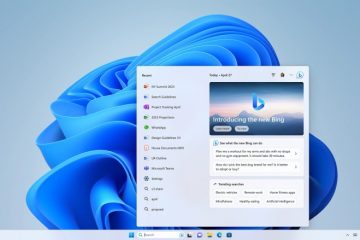Tengo la costumbre de quedarme dormido mientras escucho música antigua en Spotify. El problema es que no quiero que la música suene toda la noche. Es por eso que he estado usando un temporizador de suspensión para asegurarme de que Spotify deje de reproducirse automáticamente después de un tiempo establecido. Este breve tutorial le mostrará tres formas de agregar un temporizador de suspensión a Spotify en iPhone y iPad.
1. Usa el temporizador de suspensión integrado de Spotify
1) Abre la aplicación de Spotify y ve a la pantalla de reproducción actual.
2) Toque el icono de tres puntos en la parte superior derecha.
3) En la parte inferior, toque Temporizador de suspensión.
4) En Detener entrada de audio, elija 5, 10, 15, 30, 45 minutos, 1 hora o Final de pista.
Dependiendo de lo que eliges en el paso 4, Spotify dejará de reproducirse automáticamente cuando se alcance esa limitación. Si estaba escuchando podcasts, verá el ícono del temporizador de suspensión en la pantalla Now Playing.
2. Usa la aplicación Reloj predeterminada
1) Abre la aplicación Reloj de iPhone o iPad y toca Temporizador.
2) Configure el temporizador deslizando el dedo sobre los campos horas, min, seg.
3) Toque Cuando termine el tiempo.
4) En la parte inferior, seleccione Dejar de jugar y toca Establecer.
5) Finalmente, toca Iniciar.
Después de que termine el temporizador, Spotify se detendrá. Estos pasos funcionan para todas las aplicaciones de música, incluidas Apple Music, Amazon Music, YouTube Music y más.
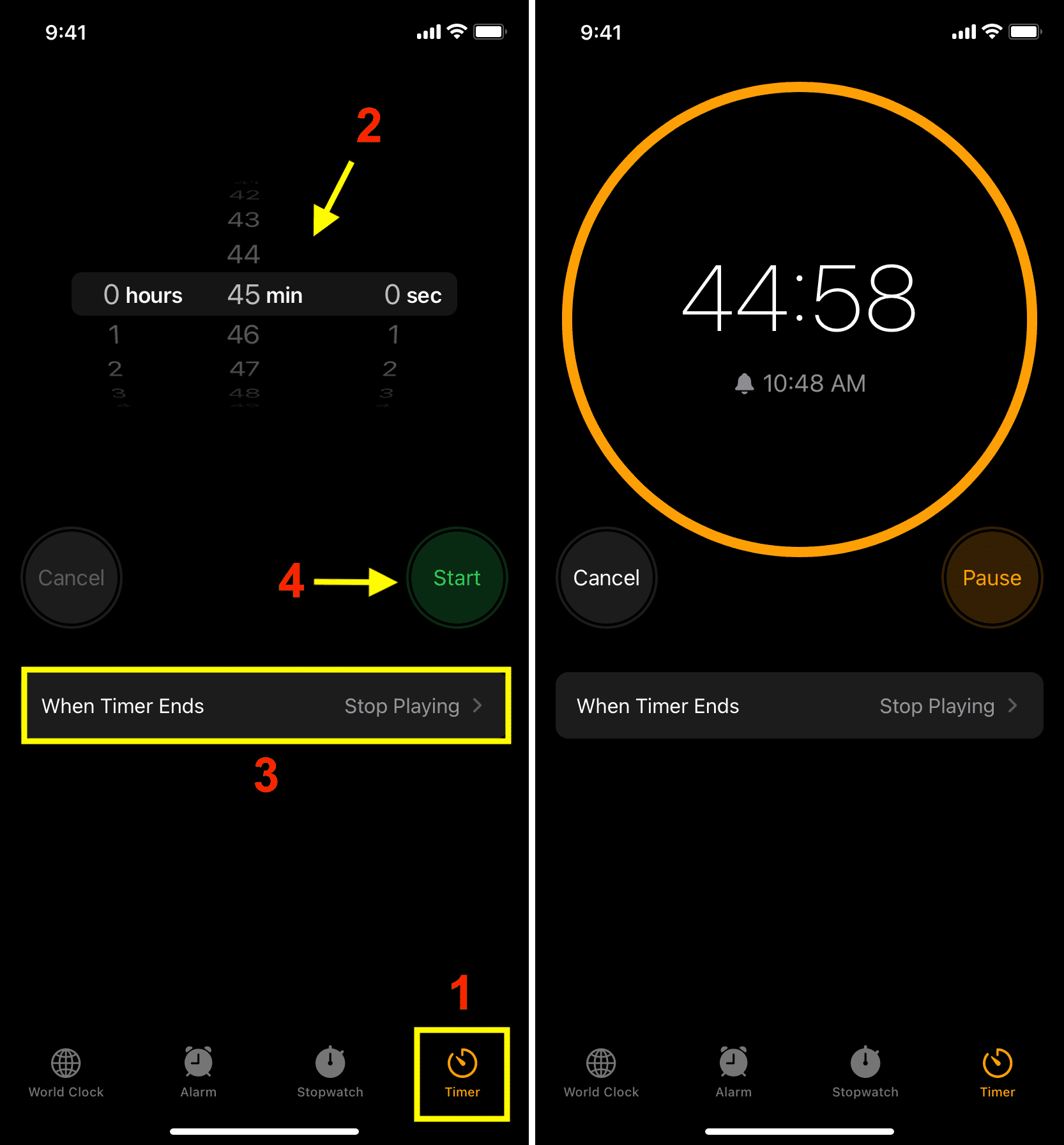
Si bien los métodos anteriores son excelentes, ninguno de ellos se renueva automáticamente. Esto significa que no puede personalizarlos para pausar su música todos los días a la hora establecida automáticamente. Para eso, tendrás que crear una automatización en tu iPhone o iPad. Aquí hay un consejo extra que explica cómo hacerlo.
3. Dejo de reproducir música automáticamente todos los días a una hora fija
Termino mi trabajo a las 7 p. m., ceno y me acuesto a las 9 p. m. En la cama, suelo escuchar Spotify o un video largo de YouTube (gracias a YouTube Premium) y me duermo. Configurar un temporizador usando una de las dos formas mencionadas anteriormente no es gran cosa. Pero en lugar de hacer eso repetidamente, tengo una automatización que pausa automáticamente lo que se esté reproduciendo en cualquier aplicación, a las 10 p. m. todos los días, sin que yo haga nada. A las 10 p. m., estoy bien dormido.
Aquí se explica cómo establecer una rutina para dejar de reproducir música en el iPhone o iPad automáticamente:
1) Abrir la aplicación Accesos directos y toca Automatización.
2) Toca Crear automatización personal. Si ya tiene uno, toque primero el ícono más.
3) Toque Hora del día.
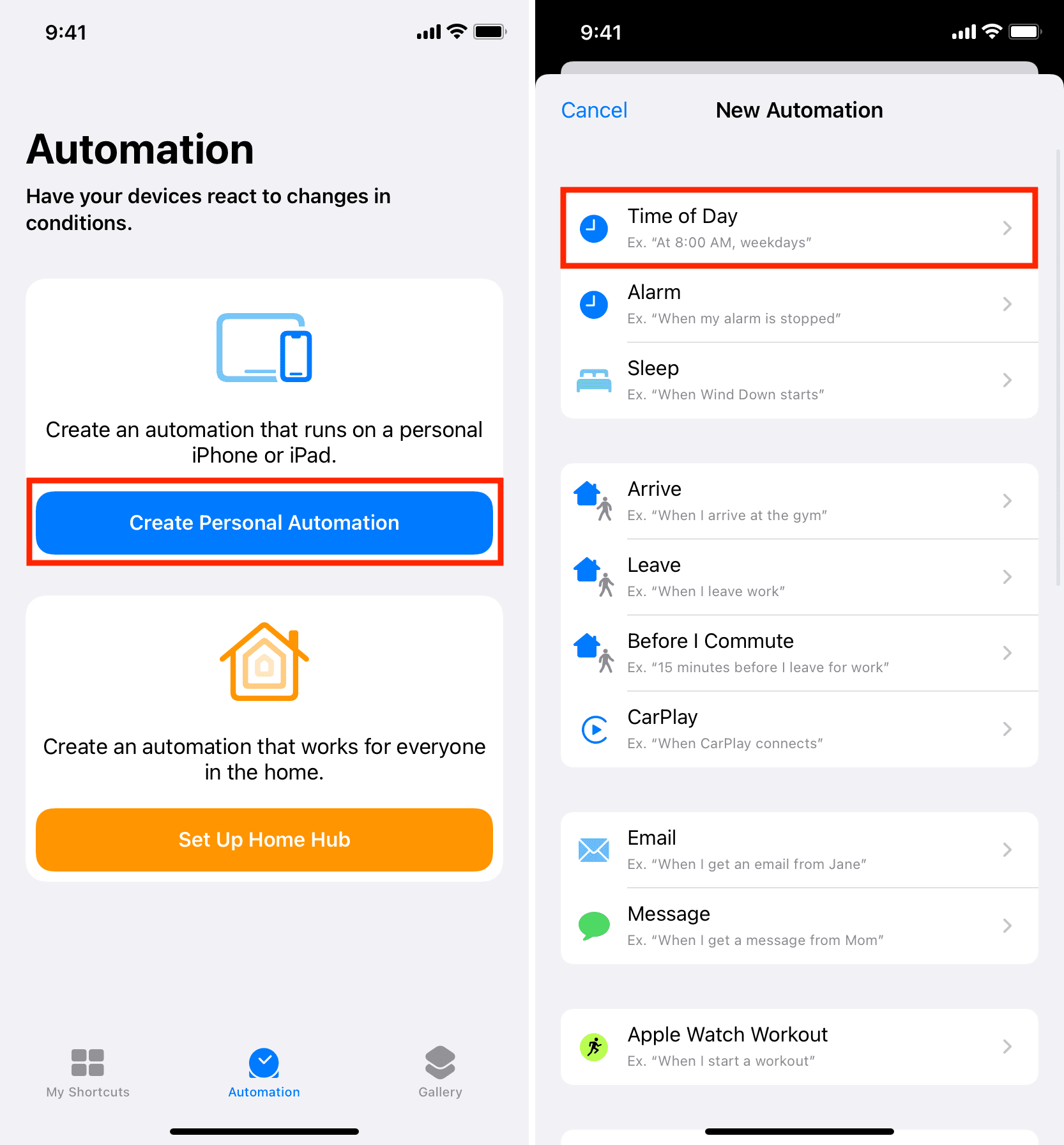
4) Establezca la hora deseada y, en repetición, seleccione Diariamente. Si desea excluir el fin de semana, toque Semanal y desmarque Sábado y Domingo.
5) Toque Siguiente.
6) En la barra de búsqueda inferior, escriba Reproducir/Pausar y tóquelo para agregarlo a su automatización.
7) Toque la palabra azul Reproducir/Pausar y elegir Pausar.
8) Toca Siguiente.
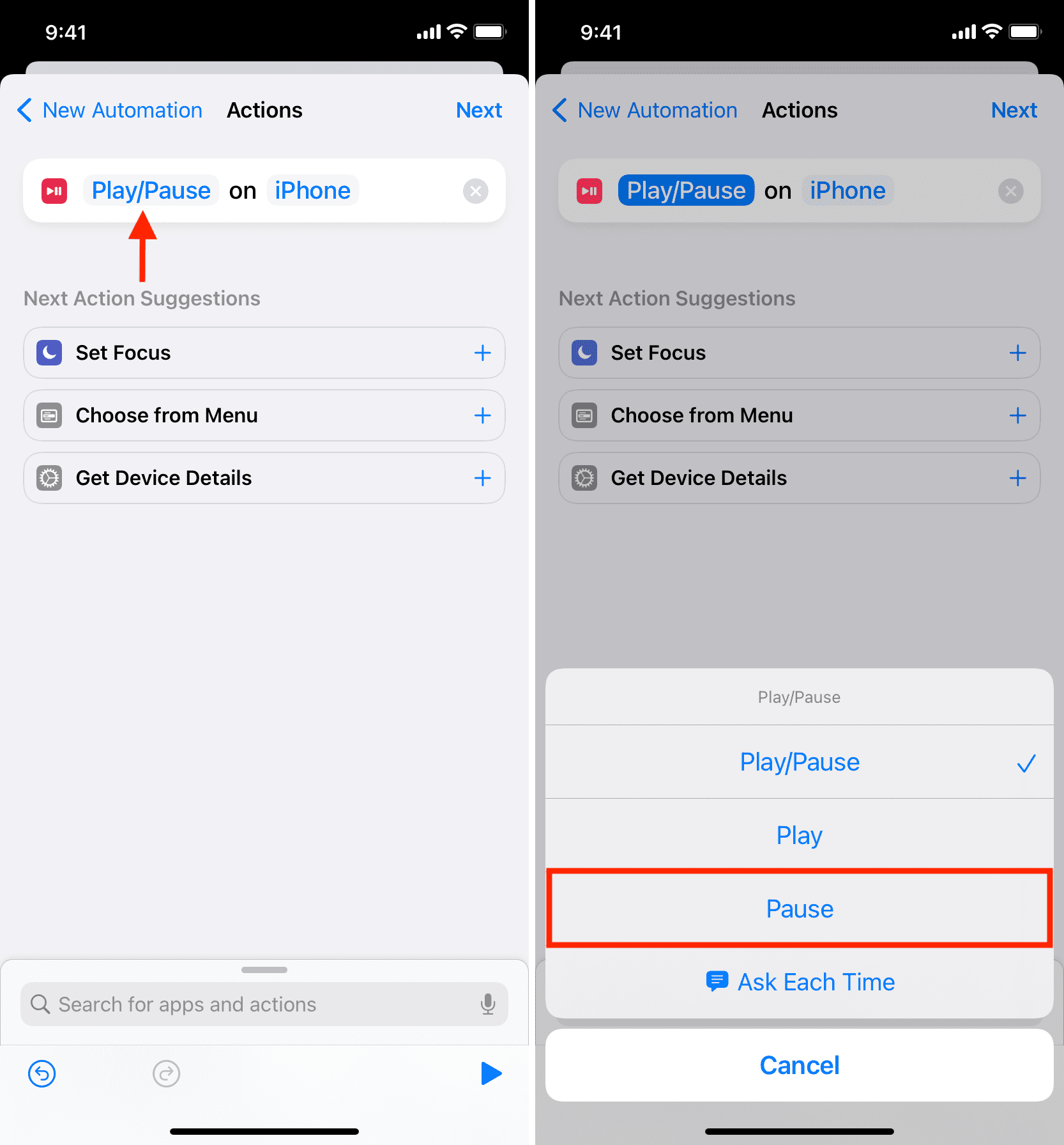
9) Desactive Preguntar antes de ejecutar > No preguntar y toque Listo. Ha creado y habilitado con éxito la automatización. A partir de ahora, pausará la música todos los días a la hora establecida.
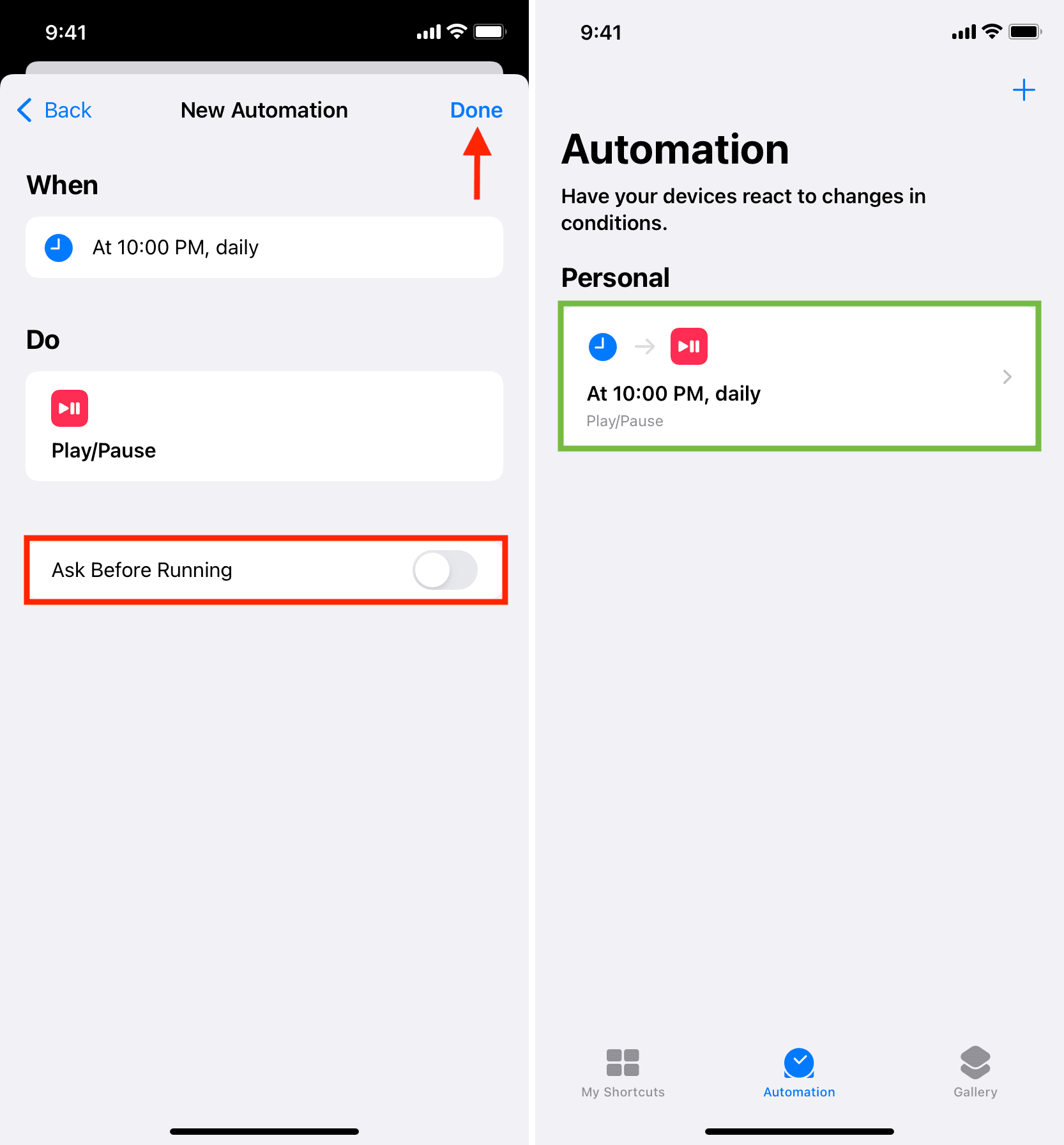
Si alguna vez desea dejar de usar esta función, toque la automatización y desactive Activar esta automatización. También puedes deslizar el dedo hacia la izquierda en la automatización y tocar Eliminar. Para obtener más información, consulta nuestra guía sobre el uso de activadores de automatización en Atajos.
Echa un vistazo a lo siguiente: